Win10电脑的tmp文件如何打开 Win10电脑的tmp文件开启方法
Win10电脑的tmp文件如何打开?tmp是各种软件以及系统运行过程中生成的临时文件,绝大多数情况下都是在c盘目录中会存在该文件,可是有部分小伙伴对于这个文件就比较好奇想要打开看看里面到底记录了写什么内容,所以小编就为大家整理了一下tmp文件简单的打开方法,希望可以对大家有所帮助。
具体步骤如下:
1.双击进入我的电脑,选择进入C盘,打开Windows文件夹;
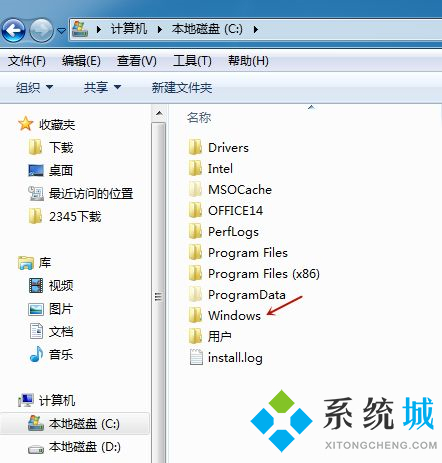
2.在Windows文件夹下,搜索“temp”文件夹,大部分tmp临时文件都会在该文件夹中;
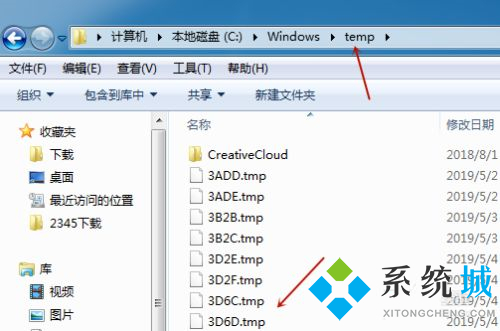
3.随意选择一个tmp临时文件右击,选择“打开”;
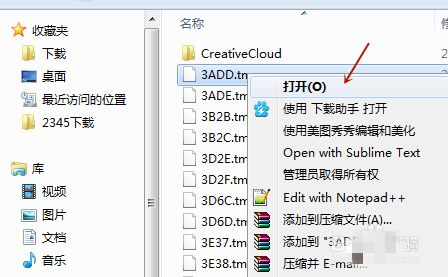
4.弹出打开窗口,选择开启方式为记事本,点击确定;
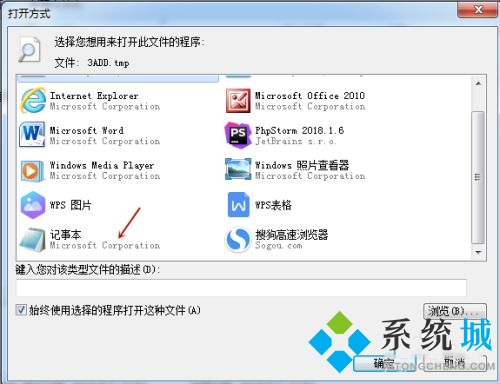
5.这时就可以打开tmp文件了,tmp文件为临时文件,其实没有什么太大意义开启;
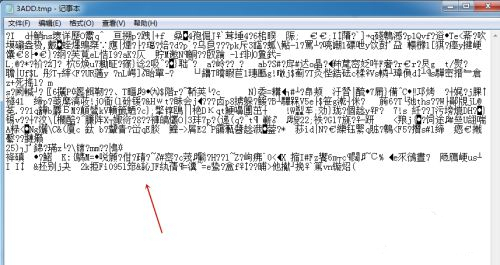
6.最后如果是非正常退出的Word文件,没有保存好,也会出现tmp文件,我们则可以通过Word将其打开恢复。
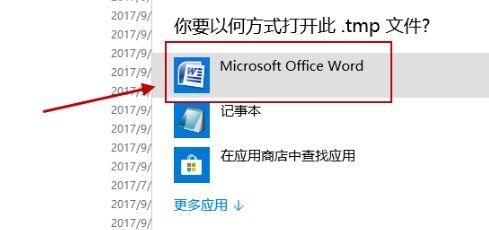
以上就是小编收集的win10系统开启tmp文件的方法,希望对大家有所帮助。
我告诉你msdn版权声明:以上内容作者已申请原创保护,未经允许不得转载,侵权必究!授权事宜、对本内容有异议或投诉,敬请联系网站管理员,我们将尽快回复您,谢谢合作!










